| 일 | 월 | 화 | 수 | 목 | 금 | 토 |
|---|---|---|---|---|---|---|
| 1 | 2 | 3 | 4 | 5 | 6 | |
| 7 | 8 | 9 | 10 | 11 | 12 | 13 |
| 14 | 15 | 16 | 17 | 18 | 19 | 20 |
| 21 | 22 | 23 | 24 | 25 | 26 | 27 |
| 28 | 29 | 30 | 31 |
Tags
- #이미지
- javascript
- #웹솔루션
- 해피씨지아이
- 홈페이지
- 게시판
- 웹솔루션
- 사이트제작
- php
- CSS
- 이미지
- #happycgi
- #cgimall
- #image
- #홈페이지
- happycgi
- #jQuery
- #솔루션
- 홈페이지제작
- #동영상
- #홈페이지제작
- #CSS
- jquery
- #쇼핑몰
- CGIMALL
- 해피CGI
- 솔루션
- #뉴스
- #업종별
- #해피CGI
- Today
- Total
웹솔루션개발 25년 노하우! 해피CGI의 모든것
[해피CGI][cgimall] CoppermineGallery Ver1.5.28 - 설치형 이미지 갤러리 본문
웹프로그램밍 자료실/PHP 자료
[해피CGI][cgimall] CoppermineGallery Ver1.5.28 - 설치형 이미지 갤러리
해피CGI윤실장 2017. 4. 3. 09:30* 간단설명
- coppermine-gallery 는 오픈소스이며, 웹 서버 설치용 이미지 갤러리 입니다.
- 간단한 설치과정으로 사용자에게 편리한 갤러리를 제공해 줍니다.
* 설치방법
1. 첨부파일을 다운로드 받아 압축을 해제한 후 자신의 웹 서버에 업로드한 뒤
브라우저를 통해 해당 경로로 접속하면 처음 실행 화면이 나옵니다. "here" 부분을 클릭.
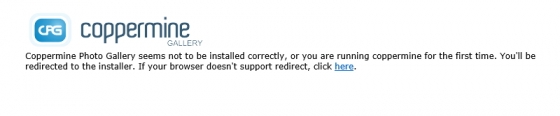
2. 설치 첫번째 화면 입니다. 언어선택 화면 입니다.
한국어가 없으니 영어(English) 를 선택한 후 [Let's go!] 를 클릭.
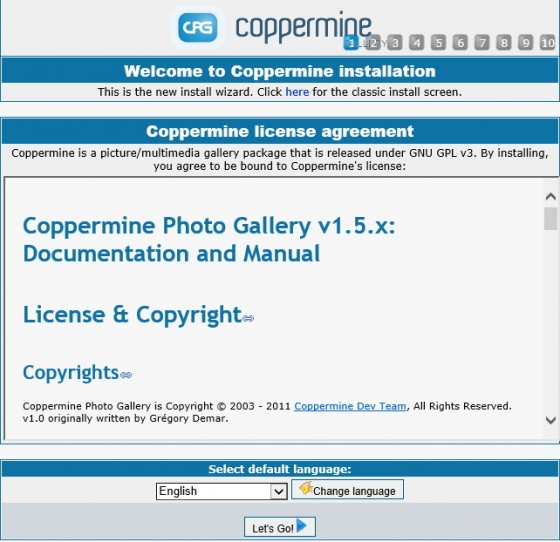
3. 설치 두번째 화면 입니다.
ERROR 부분의 메시지를 해석해 보면 PHP 설정 중 register_globals 옵션이 켜져 있어 보안상 위험하다는 메시지네요.
일단 알겠으니 참고만 하고 넘어 갑니다. [Next step] 클릭.
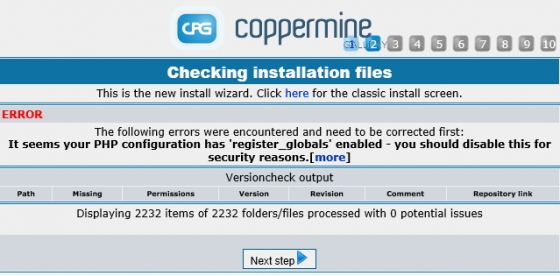
4. 설치 세번째 화면 입니다. 폴더의 권한을 체크하는 부분 입니다.
폴더의 권한이 없을 경우에는 707 또는 777 권한을 주면 되겠습니다.
권한 체크가 완료 되면 [Next step] 클릭.
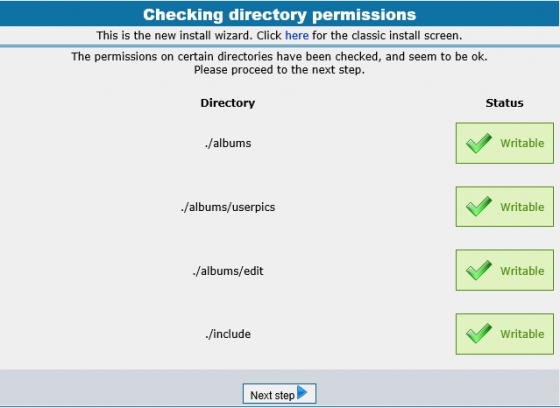
5. 설치 네번째 화면 입니다.
서버에 설치된 이미지 패키지는 체크하는 화면이네요.
CAFE24 에는 GD 라이브러리와 ImageMagick 과 설치되어있네요.
기본 선택 상태로 넘어갑니다. [Next step] 클릭.
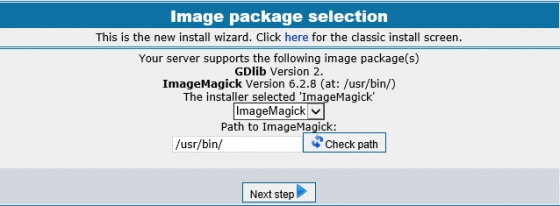
6. 설치 다섯번째 화면 입니다.
이미지 가공을 테스트 해보는 것 같습니다. 다 정상적으로 보이면 넘어갑니다. [Next step] 클릭.

7. 설치 여섯번째 화면 입니다. MySQL 계정을 입력하는 단계 입니다.
자신의 웹서버 MySQL 정보를 입력하고 [Test connection] 을 클릭.
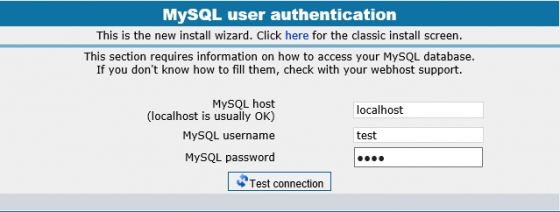
아래 메시지가 보이면 [Next step] 클릭하여 다음으로.

8. 설치 일곱번째 화면 입니다. DB 선택 화면 입니다.
기존 DB를 선택하거나 생성할 수 있습니다.
새 DB 생성은 위 7번 설명에서 입력한 MySQL 계정에 DB 생성 권한이 있어야 하겠네요.
그리고, 테이블명 앞에 붙일 Prefix 를 입력한 후 [Populate database] 를 클릭.
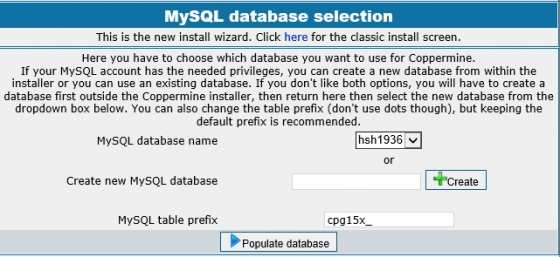
9. 여덟번째 과정 입니다. 앞에서 선택한 DB에 테이블이 쭉 생성이 되었네요.
확인했으면 [Next step] 클릭.
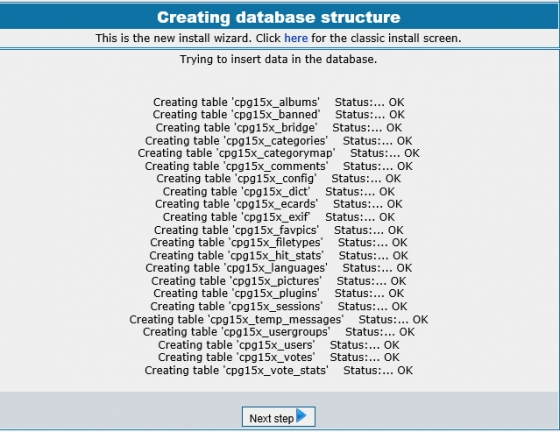
10. 설치 아홉번째 과정 입니다. 갤러리에서 사용할 계정을 생성하는 단계 입니다.
이 계정이 사용자계정이자 관리자계정이 되는 것 같으니 어려운 패스워드로 잘 입력합니다.
다 했으면 [Next step] 클릭.
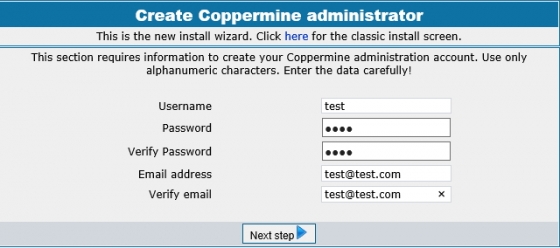
11. 축하합니다. 아무 탈 없이 설치가 완료 됐습니다.
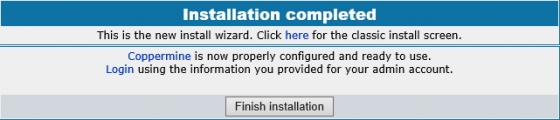
* 사용방법
1. 설치가 끝나고 처음 갤러리에 들어오면 이미지가 없어 휑한 느낌 입니다.
상단에 Login 버튼을 눌러 로그인 한 뒤 이미지를 올려보겠습니다.
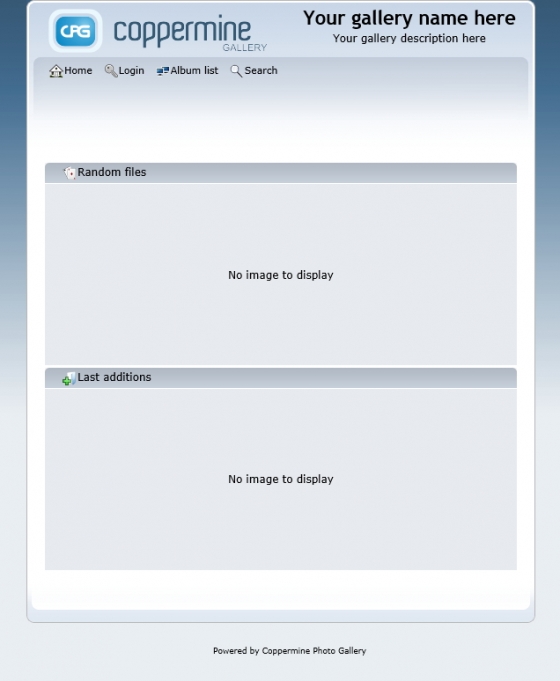
2. 로그인 후 Upload file 을 클릭하면 앨범이 없다고 Error 메시지를 보여줍니다.
당황하지 않고 "Create / order my albums" 를 눌러 앨범을 만들어 봅니다.
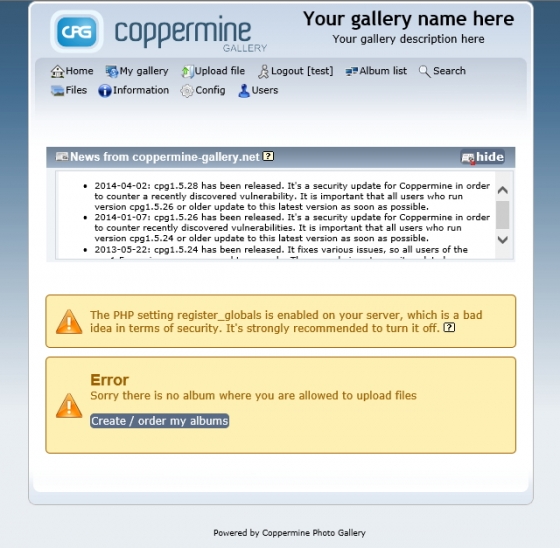
3. [New album] 을 누르면 앨범 이름을 입력할 수 있는 창이 보이고,
앨범 이름을 입력한 뒤 [OK] 버튼을 누르면 앨범이 생성 됩니다.

4. 앨범 생성이 완료 되었으면, Upload file 을 다시 눌러봅니다.
아까와는 다른 화면이 나오며 업로드 할 앨범을 선택할 수 있습니다.
[Browse] 버튼을 누르면 파일선택창이 보이고
여러개의 파일을 선택하고 [열기] 누르는 순간 업로드가 자동으로 됩니다.
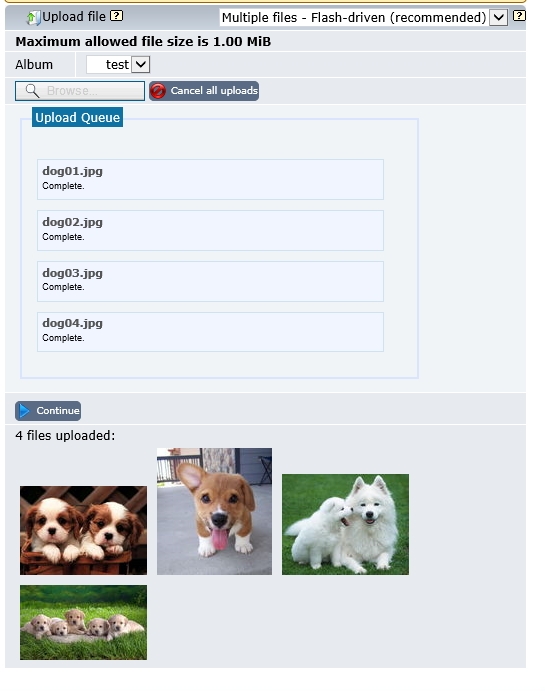
5. 이미지를 올리고 다시 첫화면으로 와보면 이미지들이 잘 보이는것을 볼 수 있습니다!!
- coppermine-gallery 는 오픈소스이며, 웹 서버 설치용 이미지 갤러리 입니다.
- 간단한 설치과정으로 사용자에게 편리한 갤러리를 제공해 줍니다.
* 설치방법
1. 첨부파일을 다운로드 받아 압축을 해제한 후 자신의 웹 서버에 업로드한 뒤
브라우저를 통해 해당 경로로 접속하면 처음 실행 화면이 나옵니다. "here" 부분을 클릭.
2. 설치 첫번째 화면 입니다. 언어선택 화면 입니다.
한국어가 없으니 영어(English) 를 선택한 후 [Let's go!] 를 클릭.
3. 설치 두번째 화면 입니다.
ERROR 부분의 메시지를 해석해 보면 PHP 설정 중 register_globals 옵션이 켜져 있어 보안상 위험하다는 메시지네요.
일단 알겠으니 참고만 하고 넘어 갑니다. [Next step] 클릭.
4. 설치 세번째 화면 입니다. 폴더의 권한을 체크하는 부분 입니다.
폴더의 권한이 없을 경우에는 707 또는 777 권한을 주면 되겠습니다.
권한 체크가 완료 되면 [Next step] 클릭.
5. 설치 네번째 화면 입니다.
서버에 설치된 이미지 패키지는 체크하는 화면이네요.
CAFE24 에는 GD 라이브러리와 ImageMagick 과 설치되어있네요.
기본 선택 상태로 넘어갑니다. [Next step] 클릭.
6. 설치 다섯번째 화면 입니다.
이미지 가공을 테스트 해보는 것 같습니다. 다 정상적으로 보이면 넘어갑니다. [Next step] 클릭.
7. 설치 여섯번째 화면 입니다. MySQL 계정을 입력하는 단계 입니다.
자신의 웹서버 MySQL 정보를 입력하고 [Test connection] 을 클릭.
아래 메시지가 보이면 [Next step] 클릭하여 다음으로.
8. 설치 일곱번째 화면 입니다. DB 선택 화면 입니다.
기존 DB를 선택하거나 생성할 수 있습니다.
새 DB 생성은 위 7번 설명에서 입력한 MySQL 계정에 DB 생성 권한이 있어야 하겠네요.
그리고, 테이블명 앞에 붙일 Prefix 를 입력한 후 [Populate database] 를 클릭.
9. 여덟번째 과정 입니다. 앞에서 선택한 DB에 테이블이 쭉 생성이 되었네요.
확인했으면 [Next step] 클릭.
10. 설치 아홉번째 과정 입니다. 갤러리에서 사용할 계정을 생성하는 단계 입니다.
이 계정이 사용자계정이자 관리자계정이 되는 것 같으니 어려운 패스워드로 잘 입력합니다.
다 했으면 [Next step] 클릭.
11. 축하합니다. 아무 탈 없이 설치가 완료 됐습니다.
* 사용방법
1. 설치가 끝나고 처음 갤러리에 들어오면 이미지가 없어 휑한 느낌 입니다.
상단에 Login 버튼을 눌러 로그인 한 뒤 이미지를 올려보겠습니다.
2. 로그인 후 Upload file 을 클릭하면 앨범이 없다고 Error 메시지를 보여줍니다.
당황하지 않고 "Create / order my albums" 를 눌러 앨범을 만들어 봅니다.
3. [New album] 을 누르면 앨범 이름을 입력할 수 있는 창이 보이고,
앨범 이름을 입력한 뒤 [OK] 버튼을 누르면 앨범이 생성 됩니다.
4. 앨범 생성이 완료 되었으면, Upload file 을 다시 눌러봅니다.
아까와는 다른 화면이 나오며 업로드 할 앨범을 선택할 수 있습니다.
[Browse] 버튼을 누르면 파일선택창이 보이고
여러개의 파일을 선택하고 [열기] 누르는 순간 업로드가 자동으로 됩니다.
5. 이미지를 올리고 다시 첫화면으로 와보면 이미지들이 잘 보이는것을 볼 수 있습니다!!
'웹프로그램밍 자료실 > PHP 자료' 카테고리의 다른 글
| [해피CGI][cgimall] 워드프레스 3.9 (0) | 2017.04.05 |
|---|---|
| [해피CGI][cgimall] Pydio core 5.2.3 (0) | 2017.04.04 |
| [해피CGI][cgimall] PHP CodeIgniter (0) | 2017.03.31 |
| [해피CGI][cgimall] WordPress Ver3.9.1 (0) | 2017.03.30 |
| [해피CGI][cgimall] phpMyAdmin 4.2.0 업데이트 (0) | 2017.03.29 |
Comments
